
Paperityypin hallinta-asetukset
Voit rekisteröidä ja muokata usein käytettyjen paperityyppien yksityiskohtaisia tietoja [Muokattu tyyppi] -tyyppeinä.
Voit tallentaa uuden paperityypin tekemällä ensin kopion paperityypistä, joka muistuttaa uutta tyyppiä, niin saat kopioitua kaikki sisäiset toimintaparametrit. Tämä toimenpide kopioi sopivat asetukset tallennetusta muokatusta paperityypistä uudelle paperityypille.
Voit myös parantaa tulostuslaatua ja syöttöominaisuuksia muokkaamalla muokattua paperia, riippuen paperin ominaisuuksista.
 |
Sisäänkirjautuminen pääkäyttäjänä vaaditaan mukautettujen paperityyppien tallentamiseen tai tallennettujen mukautettujen paperityyppien asetusten muuttamiseen. Laitteeseen kirjautuminen Kun tallennat muokatun paperityypin, et voi määrittää paperilähdettä. Lisätietoja paperilähteen tallentamisesta on kohdassa Paperikasetin paperikoon ja -tyypin määrittäminen. Voit tuoda/viedä tallennetut muokatun paperin tyyppitiedot ja jakaa ne toisen Canon-laitteen kanssa. Kaikkien asetusten tuonti/vienti |
Usein käytettyjen paperityyppien tallentaminen
1
Käynnistä etäkäyttöliittymä. Remote UI (Etäkäyttöliittymä) -sovelluksen käynnistys
2
Valitse portaalisivulla [Asetukset/Tallennus]. Remote UI (Etäkäyttöliittymä) -sovelluksen ikkuna
3
Valitse [Paperiasetukset]  [Paperityypin hallinta-asetukset].
[Paperityypin hallinta-asetukset].
 [Paperityypin hallinta-asetukset].
[Paperityypin hallinta-asetukset].4
Valitse muokattava paperityyppi.
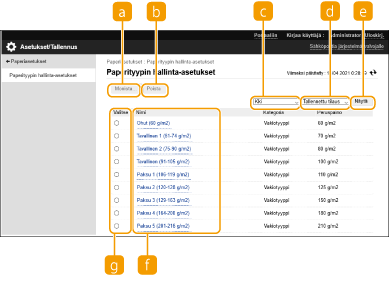
 [Monista]
[Monista]Monistaa kohdassa [Valitse] valitun paperityypin mukautettuna paperityyppinä.
 [Poista]
[Poista]Poistaa kohdassa [Valitse] valitun paperityypin.

Vain paperityypit, joissa [Muokattu tyyppi] näkyy kohdassa [Kategoria], voidaan poistaa.
 Avattava paperityyppiluettelo
Avattava paperityyppiluetteloVoit valita näytettävän paperityypin.
 Lajittele lista
Lajittele listaVoit vaihtaa luettelon näyttöjärjestystä.
 [Näytä]
[Näytä]Vaihtaa luettelonäytön kohdissa  ja
ja  valittuihin kohteisiin.
valittuihin kohteisiin.
 ja
ja  valittuihin kohteisiin.
valittuihin kohteisiin. [Nimi]
[Nimi]Näyttää [Paperitiedot], kun napsautat kohdassa [Nimi] näkyvää paperityyppiä. Jos valitset mukautetun paperityypin, voit muokata sitä.
 [Valitse]
[Valitse]Valitse paperityyppi, jonka haluat monistaa tai poistaa.
5
Valitse [Muokkaa] ja konfiguroi eri asetukset.
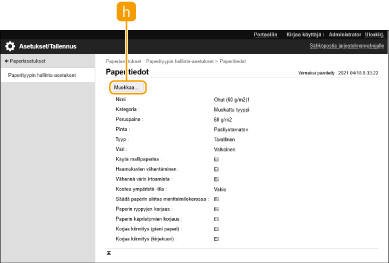
 [Muokkaa]
[Muokkaa]Tulee esiin mukautetun paperityypin [Paperitiedot] -näkymässä ja mahdollistaa valitun kohteen asetusten muuttamisen.

Vain paperityyppejä, joissa [Muokattu tyyppi] näkyy kohdassa [Kategoria], voidaan muokata.
6
Napsauta [OK]:ta.
Kohdat, jotka voidaan määrittää
Seuraavat kohdat voidaan asettaa:
[Nimi]
Voit muuttaa muokatun paperityypin nimen.
 |
Kun tallennat uuden muokatun paperityypin asetukset, muista muuttaa sen nimi. Et voi muuttaa laitteeseen talllennettujen oletuspaperityyppien asetuksia. |
[Peruspaino]
Voit muuttaa muokatun paperityypin peruspainon.
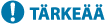 |
Jos syötät arvon, joka poikkeaa määritetyn paperin todellisesta painosta, saattaa ilmetä paperitukoksia ja kuvan laatu saattaa kärsiä. |
[Pinta]
Voit muuttaa tallentamasi muokatun tyypin viimeistelyasetuksia.
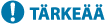 |
Jos valitset viimeistelytyypin, joka poikkeaa lisätystä paperista, saattaa ilmetä paperitukoksia ja kuvan laatu saattaa kärsiä. |
[Tyyp]
Voit muuttaa tallentamasi muokatun tyypin tyyppiasetuksia.
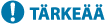 |
Jos valitset paperityypin, joka poikkeaa lisätystä paperista, saattaa ilmetä paperitukoksia ja kuvan laatu saattaa kärsiä. |
[Väri]
Voit muuttaa muokatun paperityypin värin.
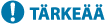 |
Jos valitset värin, joka poikkeaa lisätystä paperista, saattaa ilmetä paperitukoksia ja kuvan laatu saattaa kärsiä. |
[Käytä mallipaperina]
Voit valita [Käytä mallipaperina], kun haluat käyttää esipainettua paperia (paperia, jossa on valmiiksi painettuja logoja), kuten otsikoitua kirjepaperia.
 |
Paperin lisäämistavat, jos [Käytä mallipaperina] on valittuna: Muu paperilähde kuin monitoimitaso: logo-puoli alaspäin Monitoimitaso: logo-puoli ylöspäin |
[Kostea ympäristö -tila]
Laitetta ympäröivä kosteus saattaa aiheuttaa tulostusongelmia. Tämä asetus voi auttaa tässä ongelmassa.
 |
Aseta tämä seuraavissa tapauksissa. Tulostuksien lopputulosta voidaan parantaa. [Korkea kosteus]: valitse tämä asetus, jos tulostustummuus on vaalea tai epäsäännöllinen, kun laitetta käytetään hyvin kosteassa ympäristössä. [Alhainen kosteus 1]: valitse tämä asetus, jos kuvat ja teksti ovat epätarkkoja, kun laitetta käytetään ympäristössä, jossa kosteus on vähäistä. [Alhainen kosteus 2]: valitse tämä asetus, jos kuvissa näkyy väriaineen leviämistä tai jos varjostuneissa kohdissa on valkoisia laikkuja (valkoisiksi jääneet alueet), kun laitetta käytetään ympäristössä, jossa kosteus on vähäistä. Valitse asetus [Vakio], jotta kumpaakaan asetusta ei käytettäisi. |
[Arkkien tarttumisen estotila 2-puolisessa tulostuksessa]
Paperit voivat juuttua yhteen, kun tulostetaan kaksipuolisesti tulostettavan datan kuvan tummuuden vuoksi. Tämä asetus voi auttaa tässä ongelmassa.
 |
Asetuksella [Tila 2] voidaan paremmin estää sivujen yhteen juuttumista kuin asetuksella [Tila 1], mutta silloin kaksipuolinen tulostus hidastuu. |
[Vähennä paperipölyn aiheuttamia kuvaongelmia]
Kun käytetään paperia, joka tuottaa paljon paperipölyä, kuvat saattavat tulostua heikosti tai raidoittuneina. Tämä asetus voi auttaa tässä ongelmassa.
 |
Kun tämä valinta on tehty, tulostusnopeus saattaa hidastua. |
[Säädä paperin siirtoa monitoimilokerossa]
Korjaa paperin syöttöongelmia, jotka johtuvat paperin syöttönopeuden hitaudesta syötettäessä monisyöttölokerosta.
 |
Kun tämä valinta on tehty, tulostusnopeus saattaa hidastua. |
[Vähennä ohuen paperin laineita]
Tämä asetus saattaa estää rypistymistä tai käpristymistä tulostettaessa ohuelle paperille.
 |
Kun tämä valinta on tehty, tulostusjälki voi heiketä. |
[Vähennä ohuen paperin laineita]
Rypistymistä saattaa esiintyä, kun tulostetaan ohuelle, tavalliselle 1:lle, tavalliselle 2:lle tai tavalliselle 3:lle. Tämä asetus voi auttaa tässä ongelmassa.
 |
Kun tämä valinta on tehty, tulostusnopeus saattaa hidastua. |
[Vähennä kirjekuorten rypistymistä]
Rypistymistä saattaa esiintyä, kun tulostetaan kirjekuorille. Tämä asetus voi auttaa tässä ongelmassa.
 |
Kun tämä valinta on tehty, tulostusjälki voi heiketä. |